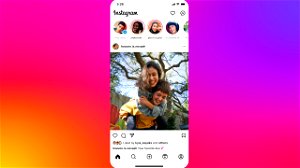Altijd superleuk om een account te hebben op een website die je regelmatig bezoekt. Maar dan begint het hé: nieuwsbrieven en spam afkomstig van kledingwinkels, datingsites, sociale netwerken en reisbureaus. Genoeg is genoeg! Dit is wat je moet doen om van allerlei mails, ook van social media, af te geraken!
Zalando, TravelBird, Fnac, LinkedIn, Proximus, Facebook, … Het was eerst leuk om je aan te melden op RyanAir om je vliegtickets zo snel mogelijk te ontvangen. Maar een half jaar later, hebben we geen interesse meer … Elke dag opnieuw mails die je waarschijnlijk niet eens opent en ongelezen doorstuurt naar je prullenbak. Er bestaan heel wat trucjes om ervoor te zorgen dat je geen enkele nieuwsbrief meer in je mailbox krijgt.
Vooraleer we beginnen met de trucjes, delen we ook even mee dat je jezelf altijd kan uitschrijven. Het is volgens de wetgeving verplicht om onderaan de mail een kleine knop te voorzien met ‘uitschrijven’ of in het Engels ‘unsubscribe’. Op Gmail vind je de knop soms ook bovenaan, naast de naam van de afzender.
Nope, nog niet …
Eens geklikt, moet je soms nog een reden geven waarom je geen mail wil krijgen. Waarom zouden we willen vertrekken hé … Jammer genoeg doet zo’n uitschrijving soms ook niet wat je vraagt. Een week later en het is weer zover: weer een mailtje in je inbox … Het duurt spijtig genoeg soms heel even vooraleer je bent afgemeld van een nieuwsbrief. Daarnaast moet je soms ook twee, drie of tien keer proberen, voor het echt lukt. Heel frustrerend!
Sneller kan ook
Sneller, maar extremer kan ook: negeer, filter, rapporteer.
Als je geen zin hebt om de mails stap voor stap en één voor één te behandelen, kan je ook de nieuwsbrieven automatisch negeren. In Gmail open je jouw mailtje, ga je naast het pijltje van ‘beantwoorden’ op het pijltje naar beneden staan. Daar klik je op ‘berichten zoals deze filteren’ en laat je Gmail soortgelijke mails filteren. Geen nieuwsbrieven meer in je inbox! Extremer kan ook en je kan meteen op ‘blokkeren’, ‘markeren als spam’ of ‘phishing melden’ klikken.

Al eens gehoord van unroll.me of Cleanfox?
Als je echt te veel nieuwsberichten krijgt en het niet meer aankan om ze allemaal handmatig te sorteren, dan is er nog een eenvoudige oplossing. Een soort van schoonmaakdienst voor je mails: unroll.me of haar concurrent Cleanfox. Deze gratis online platforms sorteren automatisch je mails op basis van het aantal berichten dat bedrijven naar je sturen. Beide platforms kijken ook naar je toegankelijkheid.
Op enkele seconden, heeft Cleanfox of unroll.me alle ongewenste nieuwsbrieven en andere spammers gevonden. Nadien kan je met één klik kiezen om al je abonnement of gekoppelde mails te behouden of te verwijderen.
Je moet helemaal geen applicatie downloaden, zowel unroll.me als Cleanfox zijn beschikbaar op alle mailplatforms: Gmail, Hotmail, Yahoo, Orange, …
Laatste truc: sociale netwerken
Naast de nieuwsbrieven van kledingwinkels, schoenen, decoratiewinkels en reiswebsites, bestaat ook nog spam op sociale netwerken. Als je jouw instellingen niet goed hebt geconfigureerd, kan je elke dag overstroomd worden met e-mails die je notificaties geven over nieuws en mogelijke vrienden op Facebook, Twitter of LinkedIn, …
Op LinkedIn moet je bijvoorbeeld eerst naar ‘account’ gaan, klikken op ‘instellingen en privacy’ en dan naar ‘communicatie’ navigeren. Kijk er zeker niet naast, communicatie staat rechts vanboven. Op deze pagina kan je ervoor kiezen om de mails te activeren voor nieuwe uitnodigingen, berichten, nieuws, banen, kansen, …
Voor Facebook is dat ook heel gemakkelijk: klik rechts bovenaan op ‘instellingen’ en dan op ‘notificaties’. Je kan zelf beslissen wat je wil en wanneer je een mail wil ontvangen.
Op Twitter is het een beetje vergelijkbaar. Je kiest rechtsboven ‘instellingen en privacy’ en dan ‘meldingen per e-mail’. Hier kan je zelfs kiezen voor de ’top tweets’ en ‘nieuws op de voorpagina’.